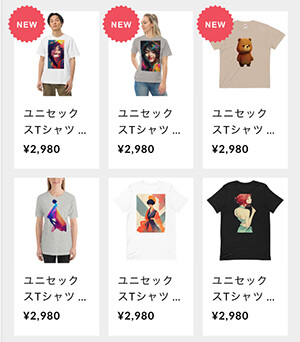各ディストリビューションはそれぞれの特徴を出すため、最初から様々なアプリケーションがインストールされています。基本的な機能はそれで十分なのですが、使い方によって必要なアプリケーションは変わってくると思います。32bitの旧型パソコンでは残念ながら動画再生や編集といった作業には向かないので、どうしても対象はテキスト処理関連となります。旧型でも64bitのパソコンは動画再生は遜色なくできるものが多いと思います。また軽量のLinuxを入れたことにより、快適な動画再生環境を得られるパソコンもあります。昨今のリモート環境用にZoom専用機にすることもできます。
各Linuxのアプリケーションのインストール方法
Linuxのアプリケーションのインストール方法は大きく分けると下記の4つになります。
- 公式サイトからファイルをダウンロードして、zipやbz2という圧縮を解凍してフォルダーごと入れる
- 各ディストリビューションに入っている「ソフトウェアの管理」関連ソフトでインストールする
- debファイル(Debian系の場合)をダウンロードしてネットワークに接続しながらインストールする
- コマンドをターミナルで入力して手動でインストールする
たとえば32bit版のベスト3に選択したディストリビューションでは、各々次のような名前になっています。



各々の画面からインストールしたいアプリケーションを検索してインストールできるので、とても便利です。ここで見つからないアプリケーションは、公式サイトでダウンロードしたり、次に紹介するSynapticパッケージマネージャで検索して見つけます。
インストール後にどこのメニュー項目に追加されたのかが分かりにくい場合は、アプリケーションの検索機能を利用して検索して実行できます。またソフトウェアの管理画面から実行できる場合もあります。
パッケージをインストールする
Synapticパッケージマネージャは上記の「ソフトウェアの管理」などのアプリケーションでインストールできます。アプリケーションの中でパッケージが用意されているものがこのパッケージマネージャで検索できます。

基本的には検索で探してインストールします。関連するファイルも自動的に選択し、バージョンや依存関係などもチェックしてインストールします。インストール後の実行方法は前述したアプリケーションの場合と同様です。
現在使っているLinuxが何系なのかを調べるのは、ターミナルで下記のコマンドを実行すると表示されます。
uname -a